
Saturs
- Ko darīt, ja MacOS High Sierra netiks lejupielādēts
- Ko darīt, ja MacOS High Sierra netiks instalēts
- Kā salabot Mac, kas netiks sākta pēc MacOS High Sierra instalēšanas
- Kā Fix MacOS High Sierra displeja problēmas
- Ko darīt, ja Mac ir iesaldēts MacOS High Sierra
- Kā apturēt MacOS High Sierra no jums piesakoties
- Kā noteikt Mac Running Slow uz MacOS High Sierra
- Kā Fix Microsoft Office nedarbojas MacOS High Sierra
- Kā Fix MacOS High Sierra WiFi problēmas
- Kā Fix MacOS High Sierra Bluetooth problēmas
- Kā Fix Bad MacOS High Sierra Battery Life
- Kā Fix MacOS High Sierra Apps nedarbojas
- Kā noteikt USB ierīces, kas nav atpazītas MacOS High Sierra
- Kas jāzina par MacOS High Sierra paroles problēmām
- Kā Fix kaitinošas MacOS High Sierra problēmas
- Ziņojumu jaunināšana iCloud
Jūs esat šeit, lai noteiktu MacOS High Sierra problēmas, un mums ir risinājumi, kas atrisinās daudzas kļūdas, problēmas un pat nomācošas funkcijas jaunākajā MacOS versijā. Ja rodas problēmas, apsveriet iespēju jaunināt uz MacOS 10.13.2, kurā ir vairāki kļūdu labojumi un drošības labojumi.
Tā vietā, lai tiktos ar Apple Genius, varat izmantot šo rokasgrāmatu, lai noteiktu MacOS, MacBook Air, MacBook Pro, iMac un Mac Mini kopējās MacOS High Sierra problēmas.
Viena no pirmajām lietām, kas jums jādara, ja rodas problēmas, ir pārbaudīt atjauninājumus. Apple izlaida divus MacOS High Sierra atjauninājumus, kas nosaka daudz problēmu. Tas var jums palīdzēt atrisināt problēmas, un tā ir viena no pirmajām lietām, ko Apple lūgs jums darīt.
Apple nodrošina daudzas MacOS High Sierra funkcijas, kuras ir vērts uzlabot, taču šis atjauninājums nav ideāls. Mēs redzam dažus ziņojumus par instalēšanas problēmām un citām problēmām, kas var neļaut izmantot datoru.
Ja rodas kādas no šīm MacOS High Sierra problēmām, instalējiet macOS 10.13.2. Tas ietver šādus jaunus labojumus, kā arī labojumus no 10.13.1.
- Uzlabo saderību ar noteiktām trešās puses USB audio ierīcēm
- Uzlabo VoiceOver navigāciju, skatoties PDF dokumentus priekšskatījumā
- Uzlabo Braila displeju saderību ar Mail
- Nosaka kļūdu, ja Apple maksājuma darījuma laikā Bluetooth nebija pieejams.
- Uzlabo Microsoft Exchange ziņojumu sinhronizācijas uzticamību programmā Mail.
- Nosaka problēmu, kurā Spotlight var nepieņemt tastatūras ievadi.
Atjauninājumā 10.13.1 un jaunākajās versijās ir iekļauta arī WiFi drošības problēmu novēršana, kas palīdzēs saglabāt aizsardzību, izmantojot publisko WiFi.
Lūk, ko jūs varat darīt, lai noskaidrotu, kas ir nepareizi ar jūsu Mac, un atrisiniet kopējās MacOS High Sierra problēmas.
Ko darīt, ja MacOS High Sierra netiks lejupielādēts
Pirmajā izlaišanas dienā mēs piedzīvojām lēnu MacOS High Sierra lejupielādi un neveiksmīgu lejupielādi. Ja tas notiek ar jums, jums būs jāatsāk lejupielāde App Store.
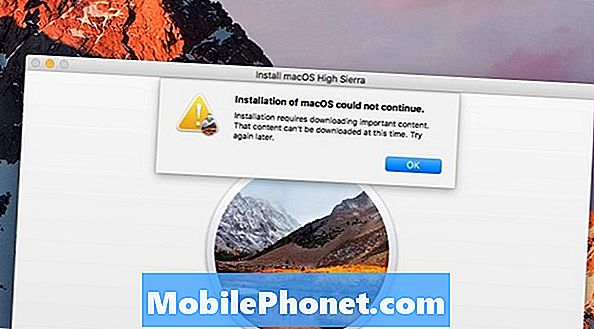
Mēs redzējām šo kļūdu MacOS High Sierra lejupielādes problēmas dēļ.
Mums vajadzēja iet uz Finder mapi Applications un izdzēst lietotni MacOS High Sierra, lai varētu pareizi lejupielādēt failu. Tas ir labs pirmais solis, ja jums ir lejupielādes problēmas.
Man ir nepieciešams, lai piespiediet Iziet no App Store, lai restartētu lejupielādi. Lai to izdarītu,
- Noklikšķiniet uz Apple logotipa augšējā kreisajā pusē.
- Noklikšķiniet uz Force Quit
- Noklikšķiniet uz App Store
- Noklikšķiniet uz Force Quit
- Noklikšķiniet uz Force Quit Again
- Restartējiet App Store un mēģiniet vēlreiz.
Ja jūs varat pārvietoties tuvāk maršrutētājam vai pieslēgt klēpjdatoru internetam, jums vajadzētu arī redzēt ātrākus lejupielādes ātrumus.
Ko darīt, ja MacOS High Sierra netiks instalēts
Bieži sastopamās MacOS High Sierra instalācijas problēmas ir tādas, ka nav pietiekami daudz vietas, avārijas vai iesaldēšana un kļūdas instalācijas beigās.
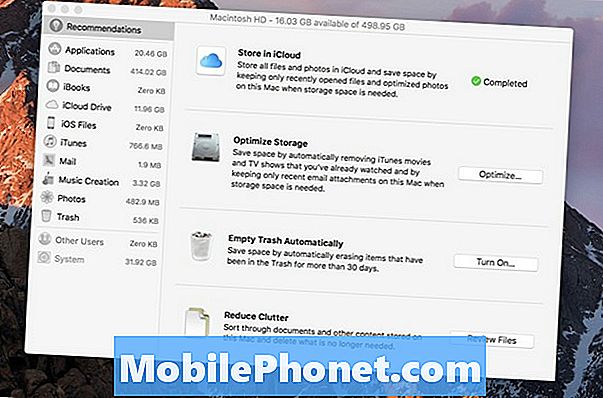
MacOS High Sierra instalācijai ir viegli atbrīvot vietu.
Ja redzat ziņojumu, ka jums nav pietiekami daudz vietas, izmantojiet šo rokasgrāmatu, lai tikai dažas minūtes atbrīvotu vietu Mac datorā. Pēc pietiekami daudz brīvas vietas jūs varat atkārtoti mēģināt instalēt.
Ja MacOS High Sierra uzstādītājs atteici, jums, iespējams, būs jāmēģina instalēt MacOS High Sierra drošajā režīmā. Lai to izdarītu, Mac startēšanas laikā turiet Shift taustiņu.
Lietotājiem, kas redzēs problēmu augstās Sierra instalēšanas beigās, varat mēģināt uzsākt atkopšanas režīmu, izmantojot Command + Option + R, kamēr Mac sāk darboties. No šejienes jūs varat atkārtoti instalēt.
Kā salabot Mac, kas netiks sākta pēc MacOS High Sierra instalēšanas
Kaut arī reti, ja jūsu Mac nesākas tieši pēc MacOS High Sierra instalēšanas, mēģiniet atiestatīt NVRAM.
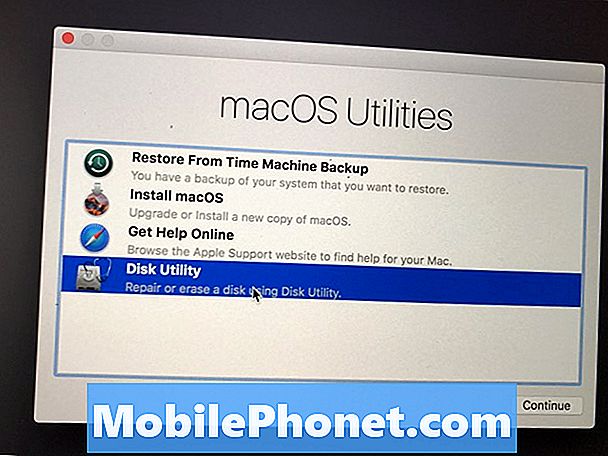
Palaidiet disku utilītu, lai noteiktu Mac, kas netiks ielādēts pēc MacOS High Sierra instalēšanas.
Lai to izdarītu, restartējiet Mac un turiet Command + Option + P + R, kamēr dators ir palaidis. Dažos Mac datoros jūs dzirdēsiet divus zvani, lai jūs informētu, ka tas tiek darīts.
Jūs varat arī palaist atjaunošanas režīmā, turot komandu + R, kamēr dators sāk. Pēc tam, atveriet Disk Utility, noklikšķiniet uz jūsu cietā diska, kurā ir MacOS, un pēc tam izvēlieties Repair Disk, lai pārbaudītu, vai tā konstatē kļūdas, kas varētu novērst jūsu boot problēmas.
Kā Fix MacOS High Sierra displeja problēmas
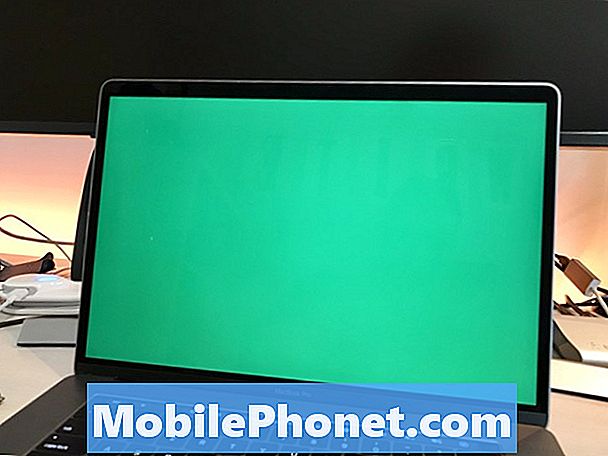
Fix MacOS High Sierra displeja problēmas jūsu MacBook vai MacBook Pro.
Ja jūsu datoram ir problēmas ar modināšanas iespēju no miega vai jums ir displeja problēmas, tostarp pelēki ekrāni, zili ekrāni vai mirgojoši attēli tīmekļa lapās, jums ir jāveic šādas darbības.
Vispirms atiestatiet NVRAM.Izslēdziet Mac. Pēc tam ieslēdziet to un turiet Command + Option + P + R kamēr dators sāk darboties. Jūs dzirdēsiet divus zvani vai jaunākus MacBook Pro modeļus, kur redzēsiet, ka ekrāns būs ieslēgts un divas reizes izslēgsies.
Tagad atkal aizveriet datoru un atiestatiet SMC. Izmantojot Mac datoru, nospiediet Shift + Control + opciju un turiet šos taustiņus, turot nospiestu un 10 sekundes turot ieslēgšanas / izslēgšanas pogu.
Līdz šim tas ir palīdzējis atrisināt dažas no mūsu visvairāk kaitinošajām MacOS High Sierra problēmām.
Ko darīt, ja Mac ir iesaldēts MacOS High Sierra
Lūk, ko darīt, ja Mac Mac Mac High High Sierra lietošanas laikā iesaldēsies. Dažreiz jūsu Mac bloķējas, jo lietojumprogramma darbojas vai rodas problēmas ar OS.
Ja iespējams, jāgaida vismaz 10 līdz 15 minūtes, lai redzētu, vai Mac spēj atrisināt šo problēmu. Ja tas nedarbojas vai ja jūs nevarat gaidīt, barošanas pogu var turēt apmēram 10 sekundes, lai piespiestu Mac restartēt.
Gadījumos, kad tas vienmēr notiek ar to pašu lietotni, mēģiniet atinstalēt un atkārtoti instalēt lietotni. Ja tas notiek, lietojot MacOS High Sierra dažādās lietotnēs, jums, iespējams, būs jārīkojas tālāk, izmantojot Disk Utility, izmantojot drošo režīmu vai mēģiniet tīrīt MacOS High Sierra instalāciju.
Kā apturēt MacOS High Sierra no jums piesakoties
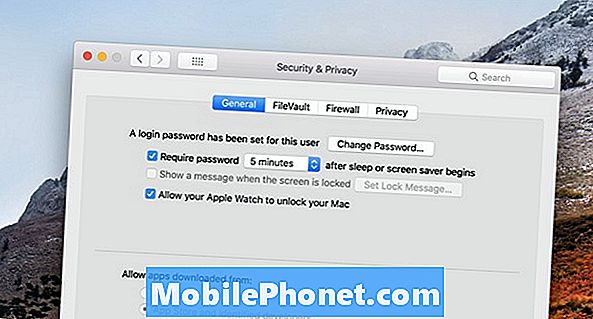
Apturiet savu mac nejauši piesakoties uz MacOS High Sierra.
Kopēja problēma ir tā, ka MacOS High Sierra nejauši reģistrē lietotājus no Mac. Tas ir daļa no funkcijas, bet jūs varat to pielāgot, lai mainītu iestatījumus tā, lai tas būtu mazāk kaitinoši.
Iet uz Preferences -> Drošība un konfidencialitāte -> Papildu un pēc tam noņemiet atzīmi no izvēles rūtiņas, kurā norādīts: “Izrakstīties pēc neaktivitātes protokola”.
Lai gan varat arī izslēgt paroli, kad Mac dodas gulēt vai ekrānsaudzētājs aktivizējas, tas nav drošs veids, kā atrisināt problēmu.
Daži lietotāji ziņo, ka, lietojot pārlūku Chrome, viņi redz MacOS High Sierra. Šādā gadījumā varat mēģināt izslēgt aparatūras paātrinājumu. Chrome pārlūkā noklikšķiniet uz Iestatījumi un pēc tam noklikšķiniet uz Papildu un izslēdziet to.
Kā noteikt Mac Running Slow uz MacOS High Sierra
Ļoti bieži ir redzams, ka jūsu Mac darbojas lēni. Paredzams, ka tas notiks pirmajās 24 stundās, jo datoram jāpārreģistrē daudz failu Spotlight, un tas ir jādarbojas, lai runātu.
Pirms jūs uztraucaties par to, ka jūsu Mac ir nopietnas problēmas, iesakām gaidīt vismaz vienu vai divas dienas. Ja Mac ir vēl lēns pēc vienas dienas, mēģiniet to restartēt, lai redzētu, vai tas labo.
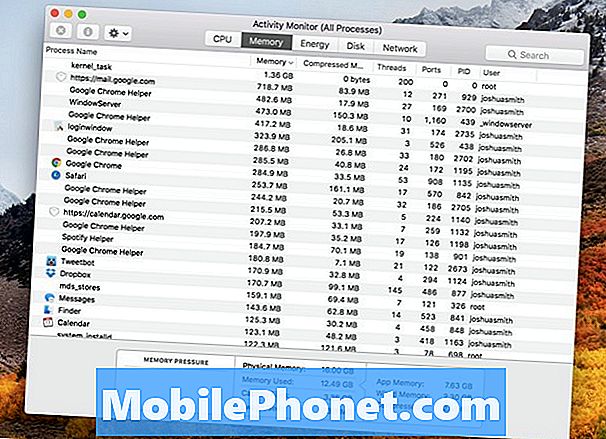
Kā noteikt lēnu Mac pēc MacOS High Sierra atjaunināšanas.
Ja tas neatrisina jūsu lēnu Mac problēmu, atveriet aktivitāšu monitoru un skatiet, vai ir lietojumprogramma, kurā ir daudz RAM vai apstrādes jaudas. Ja tāds ir, aizveriet to un pārbaudiet, vai ir atjauninājums šai lietotnei. Varat arī mēģināt atkārtoti instalēt šo lietotni.
Jums ir arī jāpārbauda, vai nav pieejami MacOS High Sierra atjauninājumi App Store. Mēs sagaidām, ka tuvākajās nedēļās Apple izdos jaunu atjauninājumu, un tas var ietvert veiktspējas labojumus.
Kā Fix Microsoft Office nedarbojas MacOS High Sierra
Ļoti izplatīta problēma ir Microsoft Office, kas nedarbojas MacOS High Sierra.
Ja MacOS High Sierra izmantojat vecāku Office 2011, to vispār neatbalsta. Iespējams, ka tā ir veiksmīga, taču, visticamāk, ar šo vecāko programmatūru jūs saskāsieties ar lietotņu crashing un citām problēmām.
Ja izmantojat Office 2016 for Mac, jums ir jāinstalē jaunākais Microsoft atjauninājums, un tad tam vajadzētu strādāt labi.
Kā Fix MacOS High Sierra WiFi problēmas
Ja jūsu Mac datorā pēc MacOS High Sierra instalēšanas jūsu WiFi ir lēns, iespējams, jums būs nepieciešams vienkārši atjaunot savienojumu, restartēt datoru un restartēt maršrutētāju. Iespējams, ka tā nav aktuāla MacOS High Sierra problēma, bet gan problēma ar jūsu maršrutētāju.
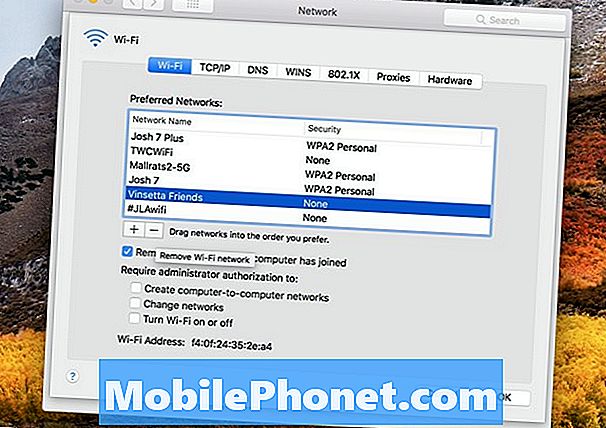
Kā novērst MacOS High Sierra WiFi problēmas.
Ja viss nav restartēts, iespējams, būs jāaizmirst WiFi tīkls jūsu Mac datorā. Lai to izdarītu, noklikšķiniet uz WiFi ikonas, pēc tam uz Open Network Preferences. Noklikšķiniet uz Advanced (Papildu) un pēc tam uz WiFi tīkla nosaukuma savienojuma izveides problēmām. Noklikšķiniet uz mīnusa bultiņas, lai to izdzēstu.
Ja tas neizdodas, varat mēģināt izdzēst visus WiFi savienojumus. Atveriet mapi Sistēmas konfigurācija - / Library / Preferences / SystemConfiguration /, lai dzēstu failu grupu. Jūs varat kopēt šo mapes atrašanās vietu un pēc tam nospiediet taustiņu Command + Shift + G atrodoties Finder, pēc tam ielīmējiet šo vietu, lai pārietu uz pareizo mapi.
- com.apple.airport.preferences.plist
- com.apple.network.identification.plist
- com.apple.wifi.message-tracer.plist
- NetworkInterfaces.plist
- preferences.plist
Izdzēsiet visus iepriekš uzskaitītos failus, restartējiet datoru un maršrutētāju un pēc tam vēlreiz pievienojiet to.
Kā Fix MacOS High Sierra Bluetooth problēmas
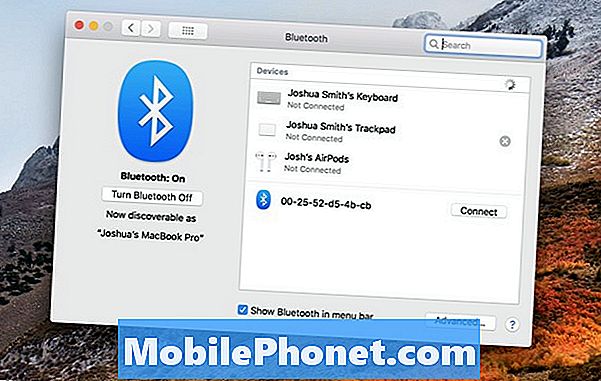
Fiksējiet visvairāk MacOS High Sierra Bluetooth problēmu, atkārtoti savienojot.
Līdz šim nav plaši izplatītu MacOS High Sierra Bluetooth problēmu, taču, ja jums rodas problēmas, mēģiniet atvienot ierīci un atkārtoti savienot to ar Mac.
Noklikšķiniet uz Bluetooth ikonas ekrāna augšējā labajā pusē, pēc tam uz atvērtajām Bluetooth preferencēm.
Pārvietojieties pa ierīci un atvienojiet to no sava Mac, noklikšķinot uz X. No turienes jūs varat to pārī savienot un redzēt, vai tas darbojas jums.
Kā Fix Bad MacOS High Sierra Battery Life
Ja pēc atjaunināšanas rodas slikts MacOS High Sierra akumulatora darbības laiks, jums jāveic daži pasākumi, lai novērstu akumulatora darbības laiku. Tas var noteikt vispārējās akumulatora problēmas un tās, kas ir daļa no MacOS High Sierra.
- Atiestatīt PRAM & NVRAM
- Apakšējā ekrāna spilgtums
- Atrodiet nepareizas lietojumprogrammas, izmantojot pārāk daudz bateriju
Izmantojiet šo rokasgrāmatu, lai izpildītu šīs darbības, un uzziniet, kā jūs varat pārbaudīt MacBook akumulatora veselību.
Kā Fix MacOS High Sierra Apps nedarbojas
Ja lietojat lietojumprogrammas, kas nedarbojas MacOS High Sierra ar kļūdu, ka lietotne ir "bojāta un nevar tikt atvērta", jums jāpārbauda, vai nav atjauninājumu vai notīrīt kešatmiņu.
Vispirms pārbaudiet, vai App Store ir atjauninājumi, vai pārbaudiet lietotnes vietni, lai redzētu, vai ir jauna versija. Ja ir, jums, iespējams, būs nepieciešams jauninājums, lai to turpinātu.
Ja tas neizdodas novērst problēmu, iespējams, būs nepieciešams notīrīt kešatmiņu. Lai to izdarītu;
Atveriet Finder un nospiediet Command + Shift + G un pagātni ~/ Bibliotēka / Kešatmiņasun pēc tam izdzēsiet visu mapju iekšpusē. Jūs varat arī notīrīt/ Bibliotēka / Kešatmiņasmapi.
Ja nevienai no šīm opcijām problēma nav novērsta, iespējams, būs jāinstalē lietotne.
Kā noteikt USB ierīces, kas nav atpazītas MacOS High Sierra
Ja atklājat, ka jūsu Mac neatpazīst USB ierīces, piemēram, cietos diskus, pēc MacOS High Sierra atjaunināšanas varat mēģināt atiestatīt SMC.
Apple piedāvā labu rokasgrāmatu, kā atiestatīt SMC jūsu Mac datorā. Šis ātrais process var atrisināt ar USB saistītus jautājumus.
Ja šī problēma netiek novērsta, jums, iespējams, būs jāmēģina atkārtoti instalēt MacOS High Sierra vai ar Apple Store Genius palīdzību.
Kas jāzina par MacOS High Sierra paroles problēmām
Iespējams, esat dzirdējuši, ka ar MacOS High Sierra ir paroles drošības problēma, kas varētu ļaut kādam iegūt jūsu paroles, kad instalējat lietotni no nezināma avota.
Lai gan tas ir jautājums, kas jums jāpaliek virsū, Apple solīja atjauninājumu, kas to novērsīs, un pētnieks neatbrīvoja to, kā viņš to var izdarīt, kas nozīmē, ka jums vajadzētu būt drošam, ja esat piesardzīgs par to, kuras lietotnes jūs esat instalējiet savā Mac datorā.
Kā Fix kaitinošas MacOS High Sierra problēmas
Ja jūs galā ar MacOS High Sierra problēmu, ko jūs vienkārši nevarat atrisināt, iespējams, jums būs nepieciešams sākt darbu ar tīru MacOS High Sierra instalāciju un redzēt, vai tas atrisina jūsu problēmu.
14 Jaunas MacOS High Sierra funkcijas ir vērts uzlabot
















